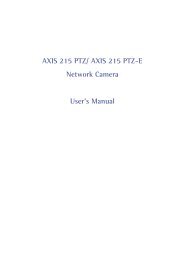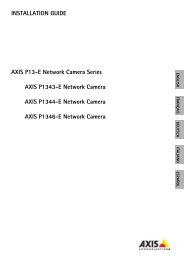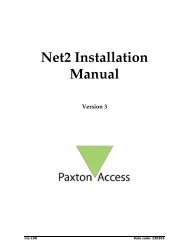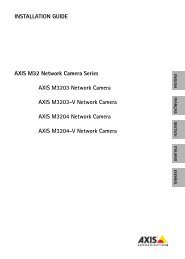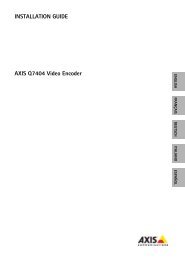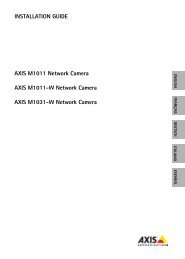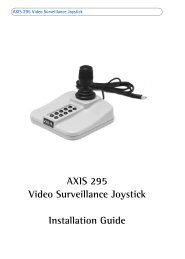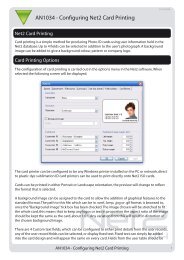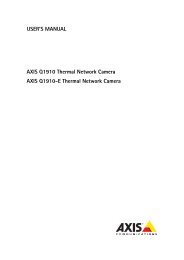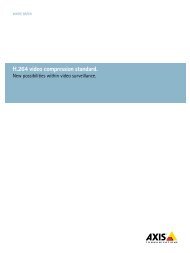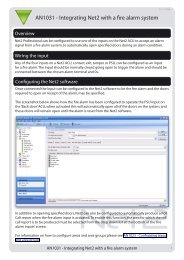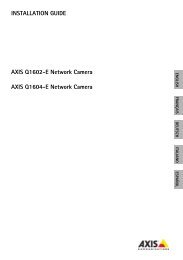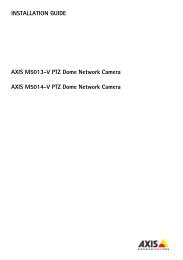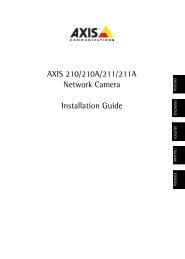AXIS P5532/P5534 Installation Guide - Axis Communications
AXIS P5532/P5534 Installation Guide - Axis Communications
AXIS P5532/P5534 Installation Guide - Axis Communications
You also want an ePaper? Increase the reach of your titles
YUMPU automatically turns print PDFs into web optimized ePapers that Google loves.
<strong>AXIS</strong> <strong>P5532</strong>/<strong>P5534</strong> <strong>Installation</strong>sanleitung Seite 57<br />
<strong>AXIS</strong> Camera Management - mehrere Kameras/große <strong>Installation</strong>en<br />
Mit <strong>AXIS</strong> Camera Management können automatisch mehrere <strong>Axis</strong>-Geräte erkannt, der<br />
Verbindungsstatus angezeigt, die Firmware-Aktualisierungen verwaltet und IP-Adressen festgelegt<br />
werden.<br />
Automatische Erkennung<br />
1. Stellen Sie sicher, dass die Kamera an das Netzwerk und die Stromversorgung angeschlossen ist.<br />
2. Starten Sie <strong>AXIS</strong> Camera Management. Wenn die Netzwerk-Kamera im Fenster angezeigt wird,<br />
klicken Sie mit der rechten Maustaste darauf und wählen Sie Live View Home Page (Homepage<br />
der Live-Ansicht).<br />
3. Anweisungen zum Festlegen des Kennworts finden Sie auf Seite 58.<br />
DEUTSCH<br />
Zuweisen einer IP-Adresse für ein einzelnes Gerät<br />
1. Wählen Sie in <strong>AXIS</strong> Camera Management die Netzwerk-<br />
Kamera aus und klicken Sie auf die Schaltfläche Assign IP (IP-<br />
Adresse zuweisen).<br />
2. Wählen Sie die Option Assign the following IP address<br />
(Folgende IP-Adresse zuweisen) und geben Sie die IP-Adresse,<br />
die Subnetzmaske und den Standardrouter für das Gerät ein.<br />
3. Klicken Sie auf OK.